Modificación del contenido y el diseño de páginas en el portal para desarrolladores de Azure API Management
Existen tres maneras fundamentales de personalizar el portal para desarrolladores en Azure API Management:
- Editar el contenido de las páginas estáticas y los elementos de diseño de página (que se explica en esta guía)
- Actualizar los estilos usados para los elementos de página en el portal para desarrolladores
- Modificar las plantillas usadas en las páginas generadas por el portal (por ejemplo, documentos de API, productos, autenticación de usuario, etc.)
Disponibilidad
Importante
Esta característica está disponible en los niveles Premium, Estándar, Básico y Desarrollador de API Management.
Para obtener disponibilidad de características en los niveles v2 (versión preliminar), consulte la introducción a los niveles v2.
Estructura de las páginas del portal para desarrolladores
El portal para desarrolladores se basa en el sistema de administración de contenido. El diseño de cada página se compila en función de un conjunto de pequeños elementos de página conocidos como widgets:
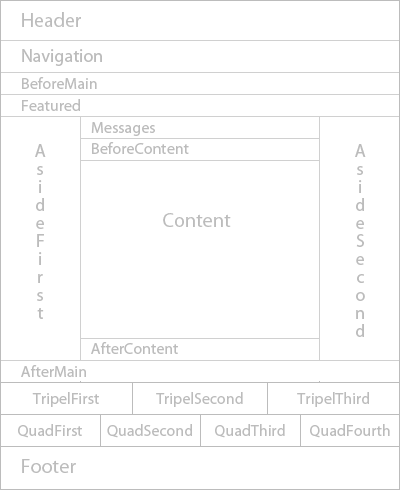
Todos los widgets son editables.
- El contenido principal específico de cada página reside en el widget "Contenido". La edición de una página significa modificar el contenido de este widget.
- Todos los elementos de diseño de página están contenidos con los widgets restantes. Los cambios realizados en estos widgets se aplican a todas las páginas. Se hace referencia a ellos como "widgets de diseño".
En las páginas del día a día, a menudo solo se modificaría el widget Contenido, que tendrá contenido diferente para cada página.
Modificación del contenido de un widget de diseño
El portal para desarrolladores es accesible desde Azure Portal.
Haga clic en Portal para desarrolladores en la barra de herramientas de la instancia de API Management.
Para editar el contenido de los widgets, haga clic en el icono formado por dos pinceles en el menú del portal Developer a la izquierda.
Para modificar el contenido del encabezado, desplácese hasta la sección Encabezado en la lista de la izquierda.
Los widgets son editables dentro de los campos.
Una vez que esté preparado para publicar los cambios, haga clic en publicar en la parte inferior de la página.
Ahora debe aparecer el nuevo encabezado en todas las páginas del portal para desarrolladores.
Pasos siguientes
- Actualizar los estilos usados para los elementos de página en el portal para desarrolladores
- Modificar las plantillas usadas en las páginas generadas por el portal (por ejemplo, documentos de API, productos, autenticación de usuario, etc.)